当前位置:首页 > 帮助中心 > amd如何用u盘装系统(amd怎么用u盘装系统)
amd如何用u盘装系统(amd怎么用u盘装系统)
amd如何用u盘装系统?在现代科技快速发展的时代,计算机已经成为人们生活中不可或缺的一部分。而安装操作系统是使用计算机的第一步,因为它为计算机提供了必要的功能和界面。对于使用AMD处理器的用户来说,使用U盘来安装操作系统是一种常见且方便的选择。本文将介绍amd怎么用u盘装系统,特别是针对AMD处理器的用户。

amd如何用u盘装系统
一、大白菜u盘制作
1、打开电脑接入u盘,搜索并下载正版大白菜U盘启动盘制作工具。
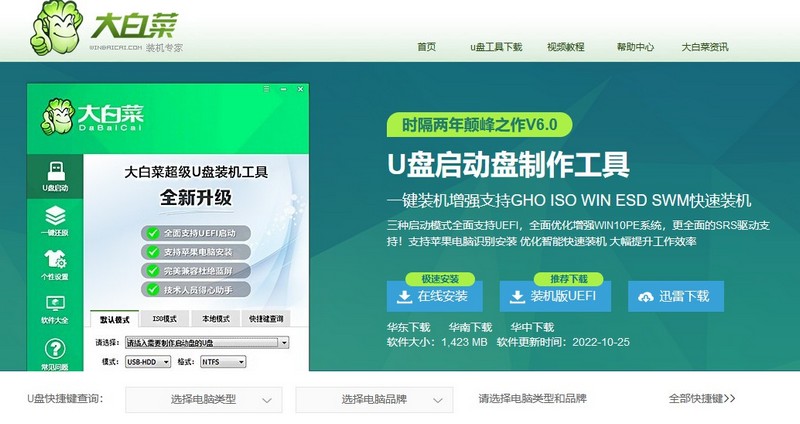
2、然后,如图所示,默认u盘启动盘的模式和格式,点击进行制作。
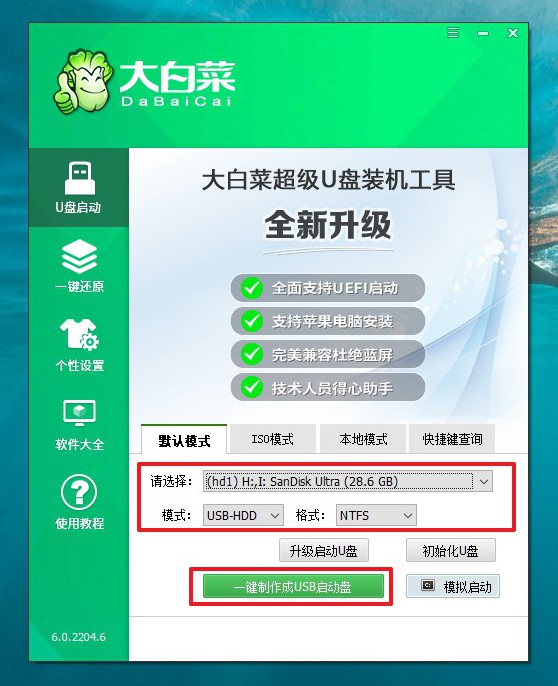
3、最后,下载保存好要用的系统镜像,准备设置u盘启动即可。
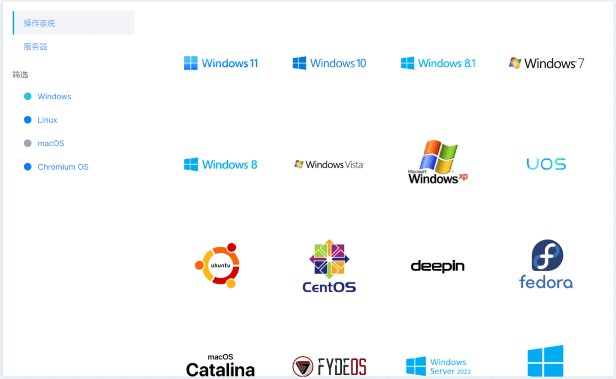
二、大白菜u盘启动
1、这里是常见电脑品牌对应的u盘启动快捷键表格,先查询,再进行后续操作。
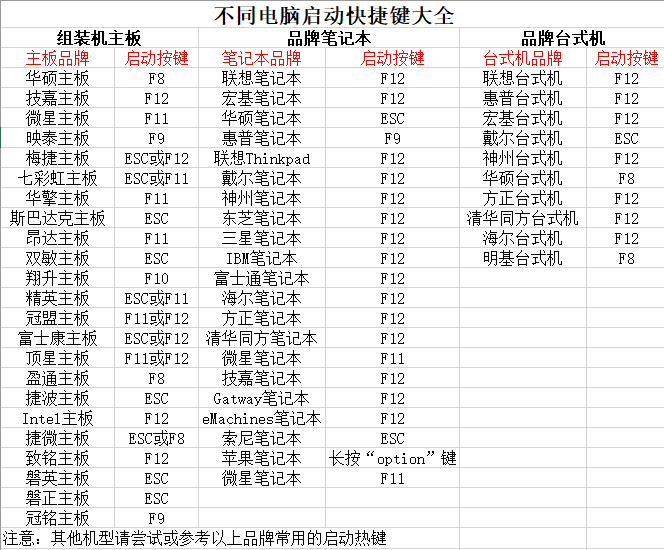
2、电脑接入U盘启动盘,通过按U盘启动快捷键,进入优先启动项设置界面后,选中U盘启动并回车进入下一步。
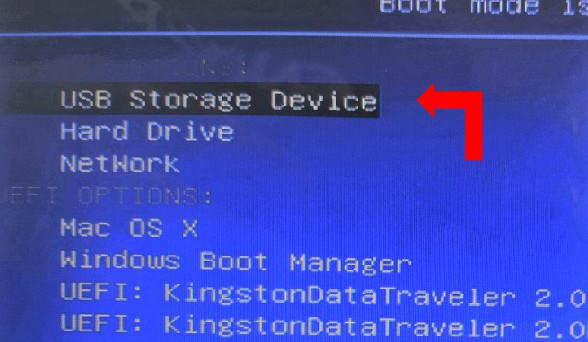
3、进入大白菜主菜单后,选择【1】选项之后,按回车即可进入winpe桌面,使用重装系统的工具了。
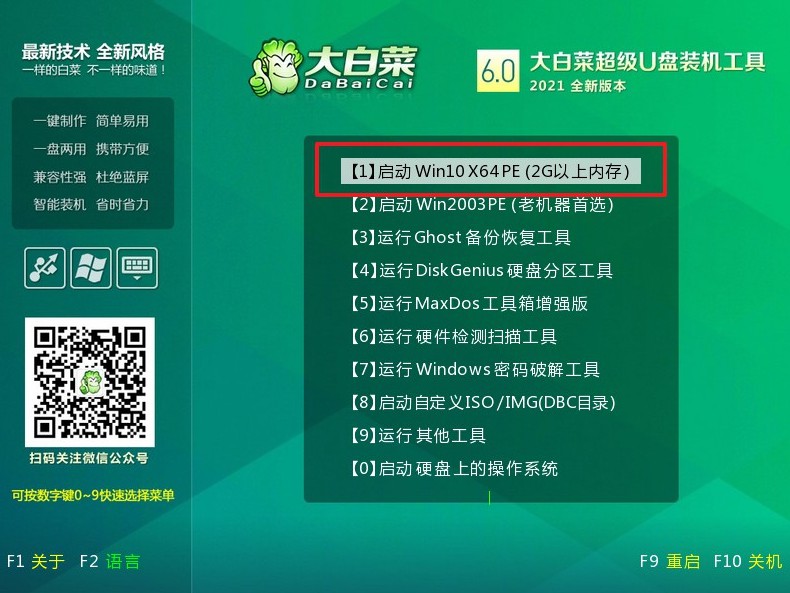
三、大白菜u盘装win7
1、在大白菜winpe桌面中,打开装机软件,如图所示设置,确认选项正确无误后,点击“执行”。
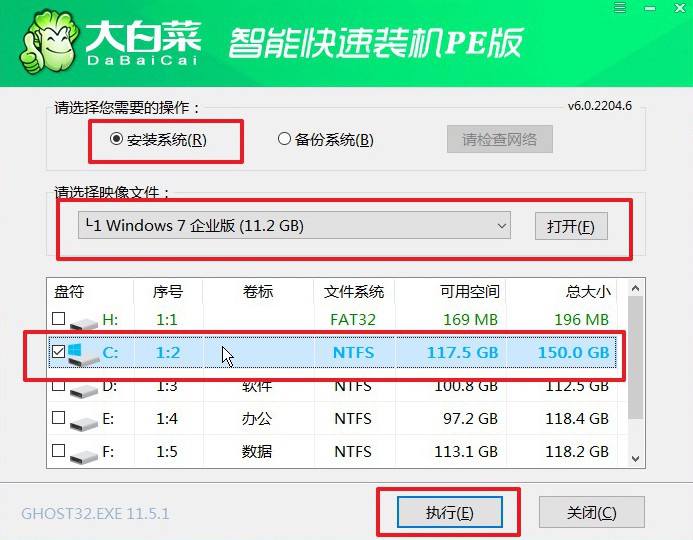
2、进入大白菜还原界面时,一般都不需要自己设置,直接点击“是”,等待软件自行操作即可。
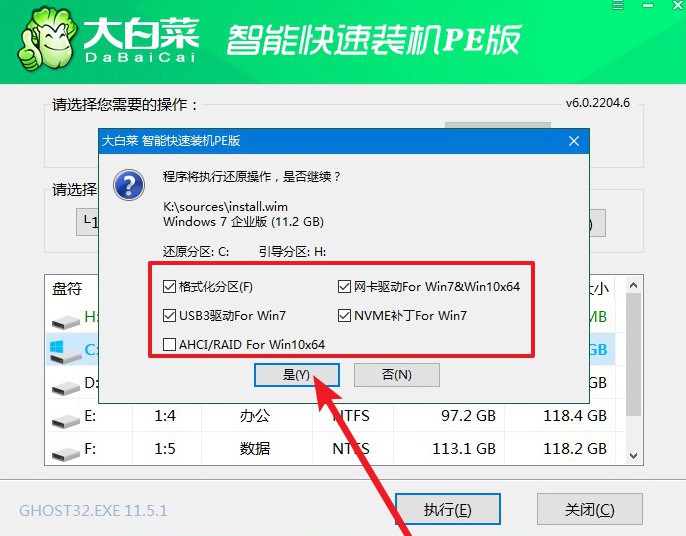
3、在大白菜弹出的新界面中,勾选“完成后重启”选项,等待后续操作。
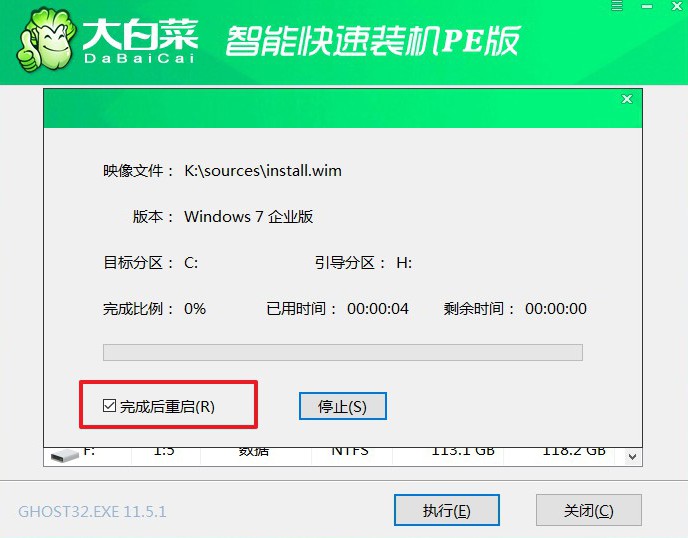
4、最后,等待大白菜自动安装Windows系统就可以了,我们不需要进行其他的操作。

好啦,上面就是amd怎么用u盘装系统的全部内容了。通过按照上述步骤,您可以轻松地在您的计算机上安装操作系统,并享受到全新的计算体验。无论是升级现有系统还是重新安装操作系统,使用U盘都是一个可靠的选择。希望本文能够帮助到您,祝您重装系统成功!

